- Lås opp Apple ID
- Omkjøring av iCloud-aktiveringslås
- Doulci iCloud-opplåsingsverktøy
- Factory Unlock iPhone
- Omgå iPhone passord
- Tilbakestill iPhone-passord
- Lås opp Apple ID
- Lås opp iPhone 8 / 8Plus
- Fjerning av iCloud Lock
- iCloud Unlock Deluxe
- iPhone Lås skjerm
- Lås opp iPad
- Lås opp iPhone SE
- Lås opp Tmobile iPhone
- Fjern Apple ID-passord
iPad er deaktivert Koble til iTunes - 3 påviste metoder for å deaktivere en iPad
 Oppdatert av Lisa Ou / 08. september 2021 16:30
Oppdatert av Lisa Ou / 08. september 2021 16:30Sikkerhetsinnstillingene til Apple vil låse en hvilken som helst iOS -enhet etter 10 påfølgende feil passord. Etter det får du en feilmelding som "iPad er deaktivert, koble til iTunes ”. Hvordan deaktivere en låst iPad? Hvis du trenger å komme inn i den låste iPad uten passord, er det 3 brukbare metoder du bør vite.
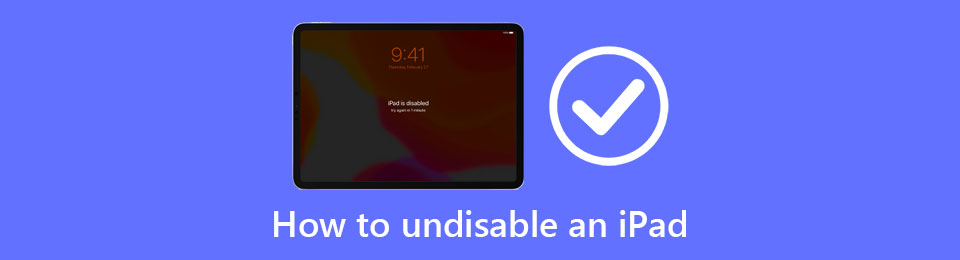

Guide List
Del 1. Årsakene til iPad er deaktivert Koble til iTunes
Akkurat som nevnt vil iPad bli deaktivert av for mange forsøk på å logge inn med feil brukernavn og passord. De ondsinnede pluginene og virusinnbrudd er årsakene til å deaktivere en iPad. I tillegg vil oppdateringsfeilen og den langsomme iOS -versjonen også vise iPad er deaktivert koble til iTunes feil.
Trenger du riktig passord for å deaktivere iPad? In avhenger. Når du bruker standardmetodene, for eksempel iTunes og Find My iPad -funksjonene, kreves fremdeles riktig passord. Hvis du ikke husker passordet, kan du også velge en iPad -opplåser for å komme inn på iOS -enheten.
Del 2. En enkel metode for å deaktivere en låst iPad
For å komme inn på den deaktiverte iPad uten passord, eller tørke passord for iPad, FoneLab iOS Unlocker er en alt-i-ett-metode for å fjerne grensene for iPad, inkludert en deaktiverbar iPad. Når du ikke kan komme inn i den låste iPad med Find My iPad eller iTunes, bør det være en brukbar metode for å få kontroll over iPad -en din igjen.
- Tørk av passordet til låsen og deaktiver en iPad.
- Fjern Apple ID eller passord for å deaktivere en iPad.
- Lås opp iOS -enhetens berørings -ID, ansikts -ID eller passord.
- Kompatibel med iPad, iPad 2, iPad Pro, iPad Air, etc.
Trinn 1Last ned og installer FoneLab iOS Unlocker til datamaskinen din, du kan starte programmet på datamaskinen. Velg Tørk passord alternativet med hovedbrukergrensesnittet og klikk på det for å fortsette.

Trinn 2Velg en USB -kabel og koble iPad til datamaskinen. Når programmet oppdager og gjenkjenner iPad -en din automatisk, kan du klikke på Start -knappen for å deaktivere iPad.

Trinn 3Bekreft grunnleggende informasjon om iPad -en din, for eksempel Enhetskategori, Enhetstype og Enhetsmodell. Dobbeltsjekk om det er riktig eller ikke, og klikk deretter på Start knappen til neste trinn.

Trinn 4Det tar noen sekunder å automatisk deaktivere iPad med programmet. Du må kanskje skrive inn en bekreftelseskode, bare skriv inn 0000 og klikk på Lås knapp.

Del 3. Hvordan deaktivere en iPad via Finn min iPad
De Finn min iPad alternativet er standardfunksjonen i iCloud, som lar deg deaktivere iPad -en din uten iTunes. Hvis du har deaktivert en iPad permanent, kan du bruke funksjonen til å slette alt innhold og innstillinger. Videre er det en metode for å slette iPad eksternt hvis den ble stjålet.
Trinn 1Naviger til det offisielle iCloud -nettstedet og logg på kontoen, klikk på Finn min iPad knappen nederst.
Trinn 2Klikk på Alle enheter -menyen på oversiden av skjermen, bla ned til din deaktiverte iPad og velg enheten.
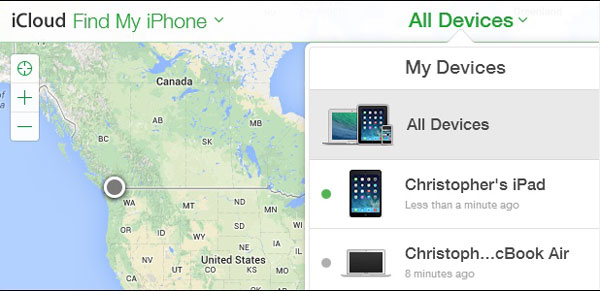
Trinn 3Velg Slett iPad -knappen for å låse opp din deaktiverte iPad. Din iPad blir tilbakestilt helt og alle dataene blir eliminert.

FoneLab Hjelper deg med å låse opp iPhone-skjermen, fjerner Apple ID eller passordet, Fjern skjermtid eller passordkode på sekunder.
- Hjelper deg med å låse opp iPhone-skjermen.
- Fjerner Apple ID eller passordet.
- Fjern skjermtid eller passordkode på sekunder.
Del 4. Slik deaktiverer du en iPad ved hjelp av iTunes
Når iPad er deaktivert, kan du fortsatt bruke den gammeldags måten å låse opp din deaktiverte iPad med iTunes. Du kan låse opp din deaktiverte iPad uten å gjenopprette den hvis du allerede har tatt regelmessige sikkerhetskopier av data. Hvis du allerede har tatt en sikkerhetskopi av data via iTunes, gratulerer! Du har flaks.
Trinn 1Koble din deaktiverte iPad til datamaskinen, vent på at iPad -en skal vises i iTunes.
Trinn 2Klikk på Oppsummering -menyen, og finn og klikk på Gjenopprett iPad alternativ. IPad -en din låses opp og tilbakestilles til sikkerhetskopiversjonen av dataene.

Del 5. Vanlige spørsmål om hvordan du deaktiverer en iPad
Hvor mange ganger kan jeg prøve iPad -passordet før det deaktiveres?
Normalt sett har du lov til å prøve 10 ganger hver gang en iOS-enhet har krevd et passord. Du kan endre det nøyaktige antallet mislykkede forsøk før iPad-en din er deaktivert og ikke slås på.
Trenger jeg en datamaskin for å deaktivere iPad -en min?
Ikke nødvendigvis. Hvis du allerede har Find My iPad -funksjonen i iCloud -oppsettet, kan du kunne tilbakestille og låse opp iPad -en eksternt. Men hvis ikke, kan du bli tvunget til å bruke en datamaskin som et gjenopprettingsnav.
Vil dataene mine gå tapt etter at jeg har låst opp iPad -en min?
Ja, med mindre du allerede hadde en iTunes -sikkerhetskopi på harddisken, er det ingen måte du kan lagre gjeldende data på din allerede deaktiverte iPad.
konklusjonen
Når iPad-en din er låst og ikke vet hva du skal gjøre, er det alltid mulig å søke hjelp fra FoneLab iOS Unlocker. Det kan enkelt hjelpe deg med å låse opp din deaktiverte iPad, uten iTunes. Hvis du trenger å låse opp iPaden din uten en datamaskin, er det også alternativer som Finn min iPad tilgjengelig.
FoneLab Hjelper deg med å låse opp iPhone-skjermen, fjerner Apple ID eller passordet, Fjern skjermtid eller passordkode på sekunder.
- Hjelper deg med å låse opp iPhone-skjermen.
- Fjerner Apple ID eller passordet.
- Fjern skjermtid eller passordkode på sekunder.
